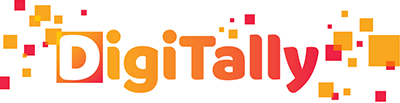Les périphériques USB comme le disque dur externe sont un moyen facile de stocker et de transférer des données d’un ordinateur à un autre. Ces lecteurs USB sont portables et faciles à manipuler, mais parfois vous pouvez être confronté au problème de disque dur non détecté avec Windows PC. Cela se produit lorsque le port USB ne reconnaît pas les clés USB externes. Lorsque vous essayez d’accéder aux données du disque dur ou du périphérique USB, vous voyez apparaître le message d’erreur suivant : « Périphérique USB non reconnu » :
« L’un des périphériques USB connectés à cet ordinateur a mal fonctionné et Windows ne le reconnaît pas. Pour obtenir de l’aide afin de résoudre ce problème, cliquez sur ce message. »
Dans ces circonstances, quelles sont les manipulations à faire ? En poursuivant votre lecture, découvrez les différentes marches à suivre afin de vous aidez à faire fonctionner de nouveau votre disque dur externe !
Quelles sont les différentes situations d’erreurs Disque dur non détecté ?
L’erreur/le problème de disque dur non détecté peut être causé par les situations suivantes :
- Le pilote USB est devenu instable, obsolète ou corrompu.
- Les ports USB sont devenus défectueux, endommagés ou cassés
- Problèmes de partition sur votre périphérique USB externe
- Le périphérique USB est défectueux ou endommagé
- Mauvais système de fichiers dans un lecteur externe
- PC infecté par un virus
Le disque dur externe ne s’affiche pas
 Avant de commencer, débranchez le disque dur externe du port et insérez-le dans un autre port. Si cela fonctionne, votre premier port est peut-être mort. Sinon, utilisez une autre clé ou disque USB et vérifiez. S’il fonctionne bien dans les deux ports, votre USB est peut-être défectueux. Sinon, suivez nos suggestions :
Avant de commencer, débranchez le disque dur externe du port et insérez-le dans un autre port. Si cela fonctionne, votre premier port est peut-être mort. Sinon, utilisez une autre clé ou disque USB et vérifiez. S’il fonctionne bien dans les deux ports, votre USB est peut-être défectueux. Sinon, suivez nos suggestions :
- Exécutez les dépanneurs
- Mettez à jour ou réinstallez le pilote du périphérique
- Créez une nouvelle partition sur votre disque amovible
- Désactivez le paramètre de suspension sélective de l’USB
Retrouvez votre disque dur dans l’explorateur de fichiers
De nombreuses personnes font la même expérience : elles découvrent soudainement qu’un disque dur externe ne s’affiche pas dans l’Explorateur de fichiers (le PC ne reconnaît pas le disque dur externe). Que doivent-ils faire en premier lorsque le disque dur USB ne s’affiche pas ? Il s’agit d’ouvrir la Gestion des disques et de vérifier.
- Ouvrez la recherche Windows en appuyant sur Win+S.
- Tapez gestion des disques.
- Sélectionnez Créer et formater les partitions du disque dur.
- Parcourez la liste des lecteurs à la recherche de votre disque externe.
- Si le disque dur externe apparaît dans Gestion des disques comme étant non alloué/non initialisé/hors ligne, il est facile de résoudre le problème de disque dur externe non reconnu
Correction du statut illisible du disque
Si Windows 10 ne détecte pas correctement le disque et que celui-ci apparaît dans la Gestion des disques avec le statut illisible, cela signifie que vous rencontrez des erreurs de lecture et d’écriture, une corruption ou une défaillance matérielle.
Dans le cas où vous avez déjà essayé les recommandations pour résoudre les problèmes de connexion, d’initialisation et de formatage, cela pourrait signifier une défaillance matérielle, auquel cas vous devriez envisager de vous procurer un nouveau disque.
Comment réparer un disque dur externe détecté mais ne s’ouvrant pas ?
 Certaines personnes affirment que leur disque dur externe a été détecté par Windows, mais qu’il ne peut pas être ouvert. La raison la plus directe est le problème du système de fichiers.
Certaines personnes affirment que leur disque dur externe a été détecté par Windows, mais qu’il ne peut pas être ouvert. La raison la plus directe est le problème du système de fichiers.
Lorsque le système de fichiers de votre disque dur n’est pas pris en charge par Windows, vous ne pourrez pas accéder au disque. Par exemple, Windows ne prend pas en charge le système de fichiers ext4 (conçu pour Linux) et le système de fichiers HFS + (conçu pour Mac).
Après avoir cliqué sur le lecteur, il vous sera demandé de formater le disque avant de pouvoir l’utiliser.
Si vous choisissez Format, sachez que toutes vos données enregistrées ici seront perdues.
Si vous choisissez Annuler, vous verrez le message suivant : Le volume ne contient pas de système de fichiers reconnu.
Configuration correcte de la partition d’un disque dur externe
Parfois, lorsque vous connectez un tout nouveau disque dur externe à votre ordinateur, il peut ne pas être détecté parce que sa partition n’est pas correctement configurée. Ce problème peut être facilement résolu en suivant les étapes ci-dessous.
- Ouvrez le menu Démarrer
- Rechercher « Créer et formater les partitions du disque dur ».
- Si le disque n’a pas de partition, il doit afficher un espace « Non alloué ».
- Cliquez avec le bouton droit de la souris et sélectionnez « Nouveau volume simple », puis suivez les étapes suivantes
- Sélectionnez l’option « Attribuer la lettre de lecteur suivante ».
- Cliquez sur le menu déroulant et choisissez la lettre de votre choix.
- Cliquez sur Suivant
- Sélectionnez « Formater ce volume avec les paramètres suivants » et utilisez les paramètres par défaut.
- Cliquez sur Suivant
- Cliquez sur Terminer
Lancez un antivirus
Cela semble trop simple, mais le virus peut avoir endommagé le disque, alors lancez un antivirus et analysez votre disque dur externe. Pour que les résultats de l’analyse soient corrects, assurez-vous que l’antivirus lui-même est de bonne qualité et dispose de la dernière mise à jour.
Mettez à jour le disque dur externe pour résoudre l’erreur de non-réponse.
Si aucun virus n’est détecté, félicitations ! Le problème n’est pas résolu, mais l’absence de logiciel malveillant sur votre ordinateur est un bon signe.
Réinstallation des pilotes
Encore une fois, cela semble trop simple, mais un pilote endommagé et obsolète peut causer beaucoup de dommages à un disque dur externe. Par conséquent, la réinstallation des pilotes, ainsi que leur mise à jour, peuvent résoudre le problème du « disque dur externe ne répondant pas ».
Mettez à jour le disque dur externe pour résoudre l’erreur de non fonctionnement. À l’aide du Gestionnaire de périphériques, vous pouvez simplement réinstaller les pilotes. Connectez-vous à celui-ci et sélectionnez l’onglet « Drives ». Sélectionnez votre périphérique externe en faisant un clic droit. Cliquez sur Supprimer, puis sur OK. Attendez que la suppression soit terminée et redémarrez l’ordinateur. L’installation du pilote se fera automatiquement.
Si le disque dur externe ne fonctionne pas maintenant, essayez de mettre à jour les pilotes. Pour ce faire, rendez-vous sur le site officiel du fabricant et récupérez les dernières mises à jour des pilotes.
Conclusion
Bien que de nombreux facteurs puissent empêcher la détection d’un disque externe, ces solutions devraient permettre de résoudre les problèmes les plus courants. Si le disque fonctionne après avoir essayé ces instructions, c’est une bonne chose, mais n’oubliez pas que les disques durs tombent souvent en panne. Il s’agit donc d’un rappel pour conserver une sauvegarde à jour de vos fichiers. (Vous pouvez toujours utiliser des logiciels de sauvegarde en ligne pour sauvegarder vos données).
Si le disque externe ne s’affiche toujours pas sur votre ordinateur, il s’agit probablement d’un disque cassé et vous devez envisager d’en acheter un nouveau. Si c’est le cas, consultez nos choix des meilleurs disques durs portables disponibles sur le marché.
Sommaire